ホームページ >WeChat アプレット >ミニプログラム開発 >ミニ プログラム アカウントの登録プロセスの概要
ミニ プログラム アカウントの登録プロセスの概要
- 王林転載
- 2021-01-21 10:08:204496ブラウズ

具体的なプロセスは次のとおりです。
(学習ビデオ共有: プログラミングビデオ)
登録タイプ
WeChat パブリック プラットフォーム (https://mp.weixin.qq.com) を開いた後、[今すぐ登録] ボタンをクリックします。

[今すぐ登録]をクリックした後、登録タイプとしてミニプログラムを選択します。
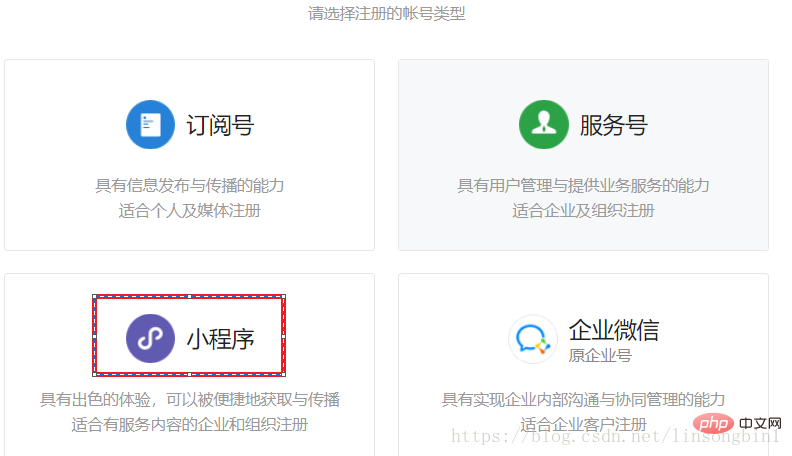
ミニ プログラム アイコンをクリックすると、実際にミニ プログラムの登録プロセスに入ります。
アカウント情報を入力してください
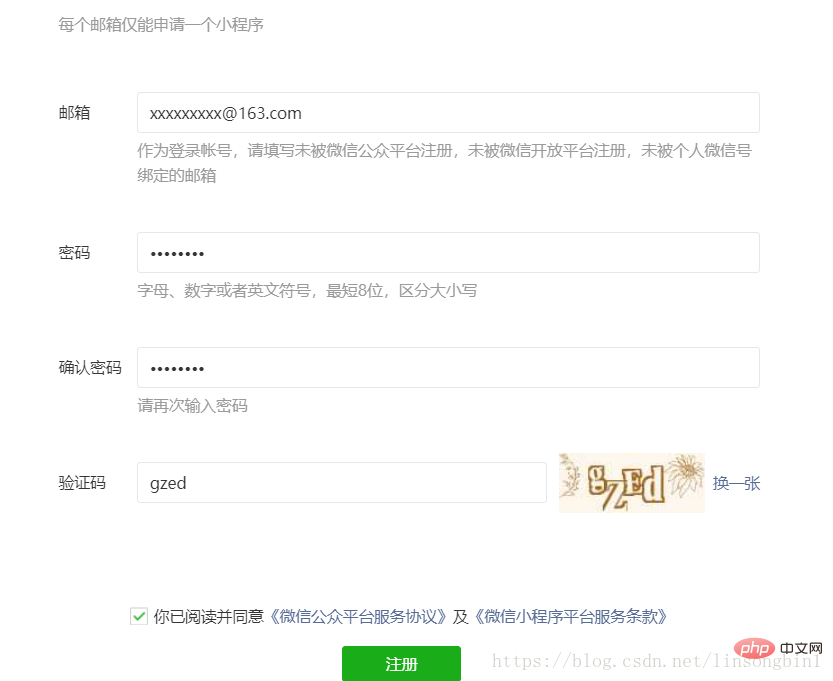
皆さんはここに注意してください。ここに入力されたメール アドレスは WeChat に公開することはできませんプラットフォームまたは WeChat 開発プラットフォームに登録されています。
クリックして登録した後、電子メールによるアクティベーションの手順に入ります。
メールによるアクティベーション
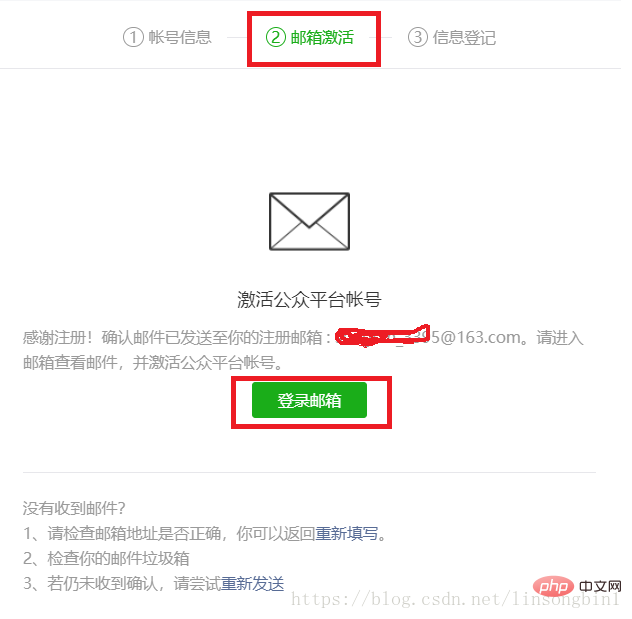
[ログインメール]ボタンをクリックした後、メールにアクセスし、リンクをクリックしてアカウントをアクティベートします。 。
情報登録
アクティベーションリンクをクリックすると、自動的に情報登録画面にジャンプします。
件名タイプの選択
ここでは個人を選択します。

#件名情報の登録
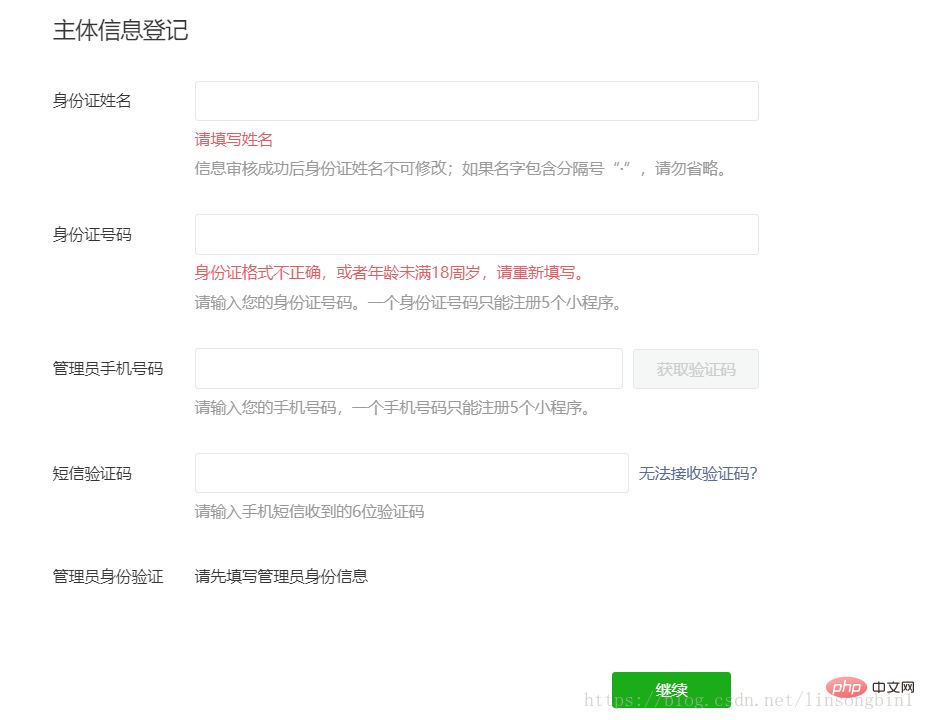
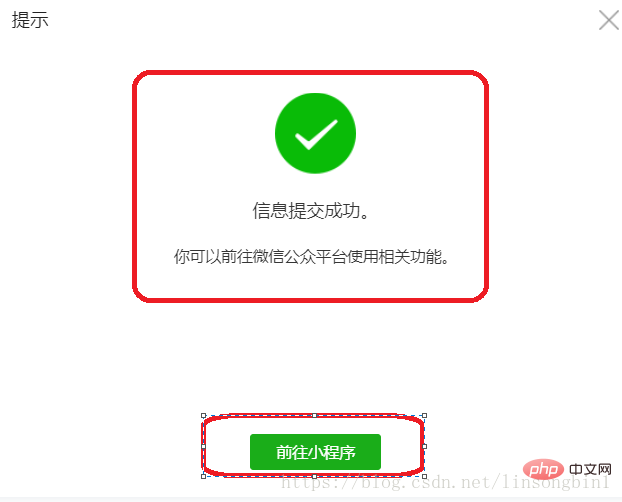
上の [ミニ プログラムへ] ボタンをクリックすると、最初のインターフェイスは次のように表示されます。
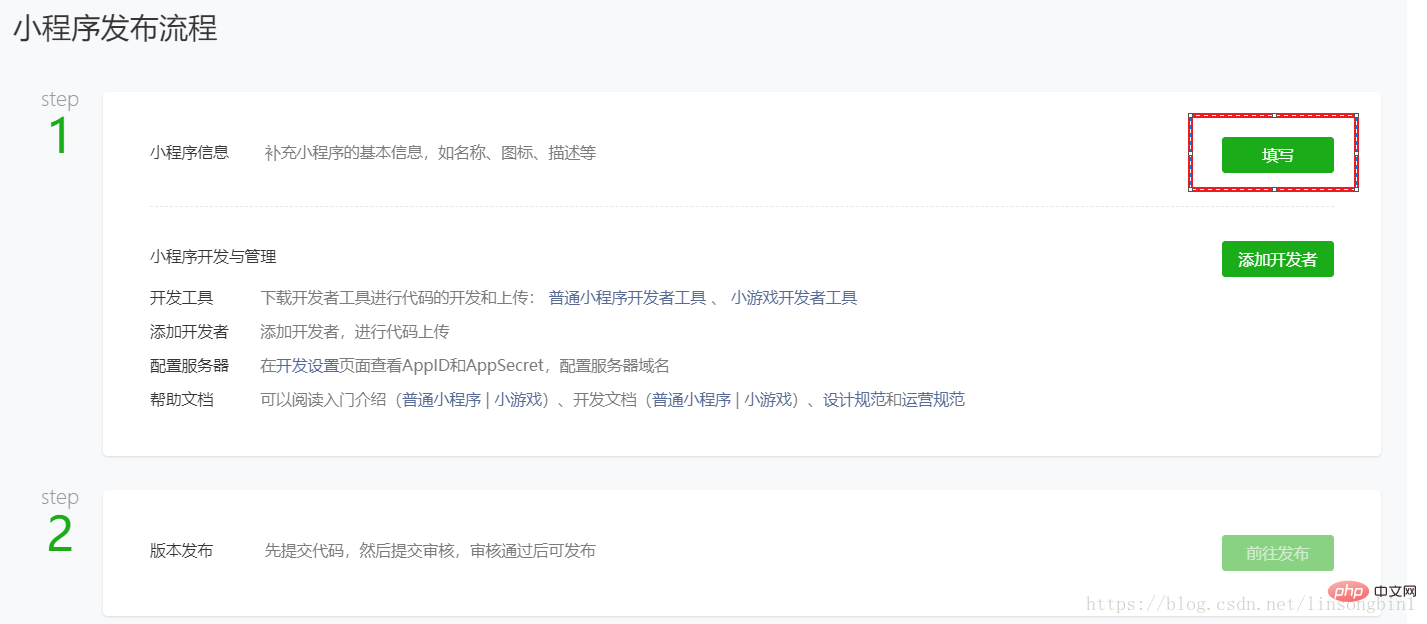 まず、ミニ プログラムに関する基本情報を入力します。画像上の赤い[塗りつぶし]ボタンをクリックします。ミニプログラム情報入力インターフェイスに入ります。
まず、ミニ プログラムに関する基本情報を入力します。画像上の赤い[塗りつぶし]ボタンをクリックします。ミニプログラム情報入力インターフェイスに入ります。
#入力後、[送信]ボタンをクリックしてください。 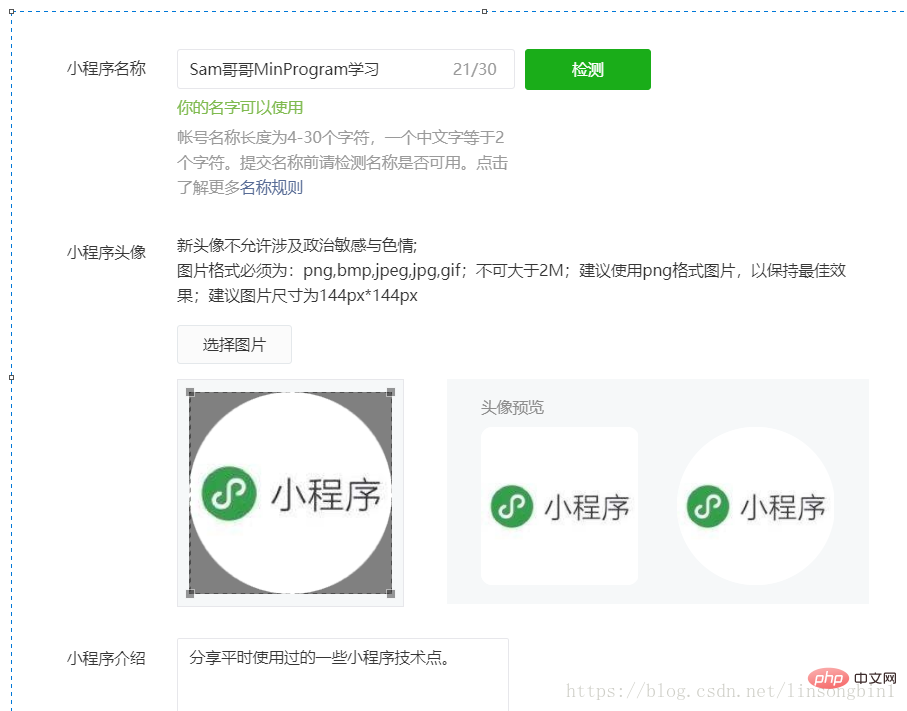
ミニ プログラム開発チュートリアル
以上がミニ プログラム アカウントの登録プロセスの概要の詳細内容です。詳細については、PHP 中国語 Web サイトの他の関連記事を参照してください。

